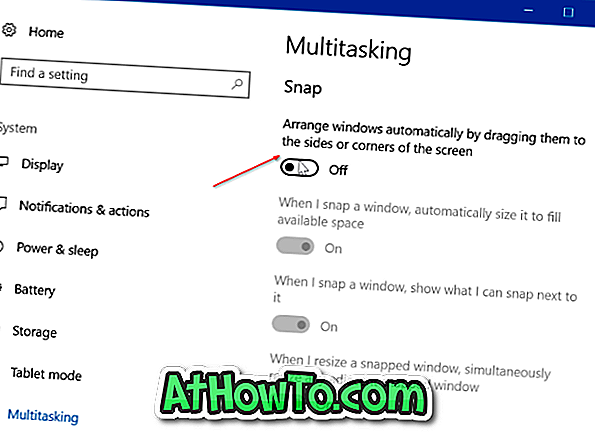Widziałem wielu użytkowników mających problemy z aplikacjami Metro w systemie Windows 8. Najczęstszym problemem jest to, że aplikacje Metro nie otwierają się, gdy użytkownik klika ich kafelki. Jeśli także zainstalowałeś Windows 8 i masz problemy z uruchomieniem aplikacji Metro, może to wynikać z powodów wyjaśnionych poniżej.
Pierwszym możliwym powodem może być rozdzielczość ekranu komputera. Większość użytkowników Windows 8 prawdopodobnie nie zdaje sobie sprawy z tego, że aplikacje Metro wymagają rozdzielczości ekranu 1024 x 768 lub wyższej, aby działać poprawnie. Oznacza to, że rozdzielczość ekranu musi wynosić co najmniej 1024 x 768 pikseli. Jeśli nie masz pewności co do aktualnej rozdzielczości ekranu, oto jak to sprawdzić:
Sprawdź rozdzielczość ekranu:
Krok 1: Kliknij prawym przyciskiem myszy na Pulpit i wybierz opcję Rozdzielczość ekranu, aby otworzyć okno Rozdzielczość ekranu.
Krok 2: Zobaczysz bieżącą rozdzielczość ekranu obok pola Rozdzielczość. Jeśli rozdzielczość jest mniejsza niż 1024 x 768 pikseli, możesz ustawić wyższą rozdzielczość, jeśli twój komputer obsługuje. Aby zmienić bieżącą rozdzielczość, kliknij pole Rozdzielczość i wybierz wyższą rozdzielczość.

Jeśli komputer spełnia minimalne wymagania dotyczące rozdzielczości ekranu i nadal nie można uruchomić aplikacji Metro, oznacza to, że należy sprawdzić stan Kontroli konta użytkownika (UAC). Aplikacje Metro mogą się nie otworzyć, gdy funkcja Kontrola konta użytkownika jest wyłączona. Aby sprawdzić, czy funkcja Kontrola konta użytkownika jest włączona lub wyłączona, wykonaj poniższe kroki.
Włącz kontrolę konta użytkownika:
Krok 1: Otwórz okno dialogowe Uruchom. Aby to zrobić, użyj klawiszy Windows + R. Wpisz control.exe w polu i naciśnij klawisz Enter, aby uruchomić Panel sterowania.
Krok 2: W Panelu sterowania kliknij System i zabezpieczenia, a następnie kliknij Zmień ustawienia kontroli konta użytkownika, aby otworzyć okno ustawień UAC.

Krok 3: Tutaj możesz zobaczyć status UAC. Pozycja Slider in Never powiadamia o wyłączonym statusie UAC. Aby włączyć lub włączyć kontrolę konta użytkownika, przesuń suwak do opcji Zawsze powiadamiaj lub Domyślna, a następnie kliknij przycisk OK. Kliknij przycisk Tak, aby wyświetlić monit UAC.


Wróć do ekranu startowego i spróbuj uruchomić aplikacje Metro.
Jeśli aplikacje Metro nie działają nawet po wykonaniu powyższych kroków, możesz rozważyć utworzenie nowego konta użytkownika. To łatwe! Jeśli nie możesz utworzyć nowego konta użytkownika z Panelu sterowania, spróbuj je utworzyć za pomocą wiersza polecenia.
Utwórz nowe konto użytkownika:
Aby utworzyć nowe konto użytkownika, wpisz następujące polecenie w podwyższonym wierszu polecenia (Wiersz polecenia z uprawnieniami administratora):
net user nazwa użytkownika hasło / add
(zastąp „nazwa użytkownika” niestandardową nazwą i „hasłem” silnym hasłem)

Odśwież system Windows 8:
Ostatnią opcją jest odświeżenie systemu Windows 8 za pomocą opcji Refresh PC. Funkcja odświeżania komputera pomaga przeładować system Windows bez usuwania zdjęć, muzyki, filmów i innych plików osobistych. Dziesiątki przewodników dostępnych w Internecie, aby pokazać, jak odświeżyć system Windows 8. Powodzenia!